Отключить настройки программы предварительной оценки Windows в Windows 10
Microsoft всегда придумывает инновации, как и программа предварительной оценки Windows. Сегодня, когда мир движется к информационным технологиям и предпринимательству, Microsoft упорно работает, чтобы воплотить мечты в реальность. Таким образом, программа предварительной оценки Windows была разработана, чтобы предоставить новый и лучший подход к ИТ-разработчикам и предпринимателям.
Эта дополнительная услуга еще не выпущена публично, но доступна для тестирования по выбору пользователя. Microsoft открыла руки для отзывов о программе, некоторые недовольные пользователи могут захотеть отключить ее после использования. Итак, мы расскажем, как отключить параметры программы предварительной оценки Windows в Windows 10.
Отключить настройки программы предварительной оценки Windows
Программа предварительной оценки Windows больше связана с телеметрией, поэтому она может подойти не каждому пользователю. Кроме того, программа выпускает сборку с очень коротким интервалом, что может немного замедлить работу вашего компьютера и сделать его нестабильным. В этой статье показаны два разных метода отключения параметров программы предварительной оценки Windows в Windows 10.
Программа предварительной оценки Windows Insider Preview
- Использование редактора локальной групповой политики
- Через редактор реестра
Давайте подробно изучим оба метода:
1]Отключить настройки программы предварительной оценки Windows с помощью редактора групповой политики.
Программы для Windows, мобильные приложения, игры — ВСЁ БЕСПЛАТНО, в нашем закрытом телеграмм канале — Подписывайтесь:)
Если у вас нет редактора групповой политики, загрузите его перед выполнением следующих шагов.
- Щелкните кнопку «Пуск».
- На вкладке поиска введите run и нажмите Enter.
- Тип gpedit.msc в диалоговом окне «Выполнить» и нажмите Enter.
- В окне редактора локальной групповой политики перейдите по следующему пути:
Конфигурация компьютера> Административные шаблоны> Компонент Windows> Центр обновления Windows> Центр обновления Windows для бизнеса
- Перейдите на правую панель и дважды щелкните параметр «Управление предварительными сборками».
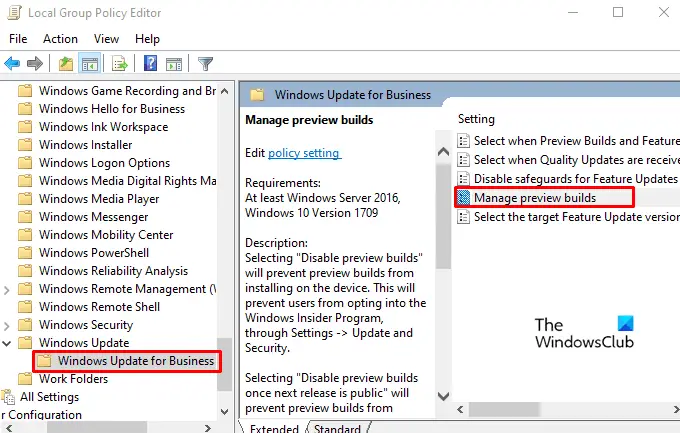
- В окне «Управление предварительными сборками» установите переключатель «Включено».

- Затем перейдите в раздел «Параметры» и в раскрывающемся меню установите предпочтительный канал выпуска.
- Выберите Применить, а затем ОК.
После этого проверьте внесенные изменения.
Почему в программе предварительной оценки Windows 10 ничего нет?Как включить диагностические данные
Прочтите: ваши настройки диагностики не позволяют этому устройству получать сборки Insider.
2]Отключить настройки программы предварительной оценки Windows через редактор реестра.
Если вы используете домашнюю версию, возможно, вы не сможете отключить параметры программы предварительной оценки Windows с помощью редактора групповой политики. В таком случае вы можете воспользоваться помощью редактора реестра, следуя приведенным ниже инструкциям.
Но прежде чем перейти к шагам, вы должны знать одну вещь: редактирование реестра может быть рискованным. Это может привести к необратимому повреждению вашей системы. Итак, если у вас ограниченные знания о том, что вы делаете, вы можете пропустить это и попросить квалифицированного специалиста завершить работу.
Щелкните правой кнопкой мыши кнопку «Пуск» и выберите «Выполнить», чтобы открыть диалоговое окно «Выполнить».
Введите regedit в поле поиска и нажмите Enter, чтобы открыть редактор реестра.
Нажмите Да, если UAC отобразит запрос на экране Windows.
В папке редактора реестра перейдите по указанному ниже пути:
HKEY_LOCAL_MACHINE SOFTWARE Policies Microsoft Windows WindowsUpdate
Вы также можете просто скопировать указанную выше строку пути и вставить ее в адресную строку реестра, чтобы напрямую перемещаться по строке пути.

Если вы не нашли подраздел WindowsUpdate, щелкните правой кнопкой мыши Windows и выберите «Ключ». Затем назовите новый раздел WindowsUpdate и нажмите Enter, чтобы сохранить его.
Теперь перейдите на правую панель, щелкните правой кнопкой мыши пустое пространство и выберите «Создать»> «Значение DWORD (32-разрядное)».
Назовите новый ключ ManagePreviewBuildsPolicyValue, а затем дважды щелкните его, чтобы установить значение.
Чтобы включить параметры страницы «Программа предварительной оценки», установите значение «Значение 1» и нажмите «ОК», чтобы сохранить его. И установите значение 2, если вы хотите отключить программу предварительной оценки.
Затем снова создайте новое значение DWORD и назовите его BranchReadinessLevel. Щелкните правой кнопкой мыши созданное значение Dword и выберите «Изменить».
В диалоговом окне вы можете установить данные значения следующим образом:
- 2 = Получить Канал разработчиков строит.
- 4 = Получить Бета-канал строит.
- 8 = Получить Предварительный релиз строит.
После установки данных значения нажмите кнопку ОК, чтобы сохранить изменения.
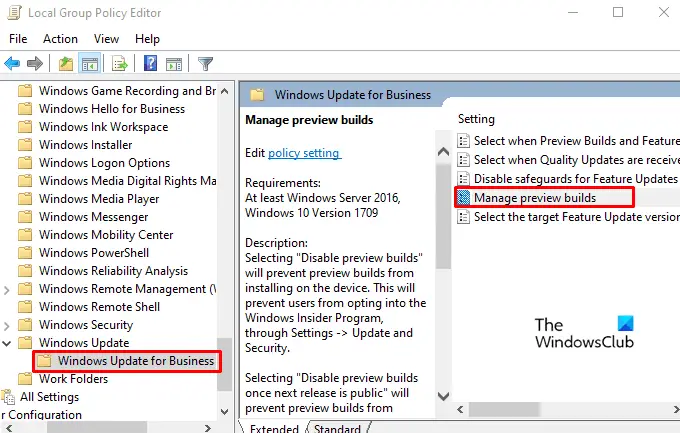
.
Программы для Windows, мобильные приложения, игры — ВСЁ БЕСПЛАТНО, в нашем закрытом телеграмм канале — Подписывайтесь:)
Источник: okzu.ru
Как получить сборки для предварительной оценки Windows 11 с помощью Insider Preview Program

Microsoft наконец-то анонсировала Windows 11! Новая операционная система подверглась серьезному обновлению пользовательского интерфейса и производительности. Несмотря на то, что есть новые значки и обновленное приложение для настроек, Windows 11 кажется одной из лучших операционных систем Windows за десятилетие.
Теперь, когда инсайдерское обновление готово к запуску, вот руководство о том, как присоединиться к программе предварительной оценки Windows для получения сборок предварительной оценки Windows 11. Хотя до выпуска сборок предварительной версии Windows 11 осталось несколько дней, вы можете ознакомиться со всеми новыми функциями, перейдя сюда. Вы также можете скачать новые обои для Windows 11, перейдя сюда. Хотя обновление до Windows 11 будет бесплатным для всех пользователей Windows 10, мы можем увидеть официальное развертывание ОС где-то в октябре — ноябре этого года. Без лишних слов, давайте подробно рассмотрим, как получить сборки Windows 11 Insider.
Как получить бета-версию Windows 11 через программу предварительной оценки Windows
Что такое программа предварительной оценки Windows
Программа предварительной оценки Windows — это целое сообщество людей, желающих протестировать и опробовать последние сборки от Microsoft. Эти сборки обычно являются предварительными версиями того, что можно было ожидать в качестве финального релиза, который позже будет выпущен как крупное обновление. В сборках есть экспериментальные функции, поэтому вы можете ожидать много ошибок, а также ненасытное устройство. Поскольку Microsoft только что анонсирует новую операционную систему, единственный способ получить доступ к новой операционной системе — это зарегистрироваться и стать участником программы предварительной оценки Windows.
Типы каналов сборки

Как участник программы предварительной оценки Windows, у вас есть возможность выбрать между каналом разработки, бета-каналом и каналом предварительного просмотра выпуска. В зависимости от канала, на который вы соглашаетесь, обновления будут отложены в зависимости от стабильности, а также некоторых функций, которые могут или не могут быть включены в другие и окончательные сборки.
Канал разработчиков
На Dev Channel вы получите доступ к новейшим функциям и обновлениям, которые могут сломать или исправить некоторые вещи. Эти обновления обычно являются наиболее нестабильными и содержат большое количество ошибок. Этот канал рекомендуется, если вы хорошо справляетесь с большинством проблем и готовы предоставить отзыв в Microsoft.
Бета-канал
Здесь вы получите более стабильные и надежные обновления. Теперь вы можете иногда не видеть обновления, которые были в канале разработки, в канале бета-версии. Возможно, функция или функция были удалены, потому что это могло нарушать многие вещи, или функция требует дополнительной доработки. Кроме того, Microsoft принимает отзывы тестировщиков в бета-канале.
Канал предварительного просмотра релиза
Здесь вы получаете самые стабильные обновления, которые, как вы можете ожидать, позже будут выпущены для широкой публики. Обновления в этом канале предназначены для безопасной установки, и многие люди, которые не хотят возиться с различными системными проблемами, обычно выбирают этот канал. Этот канал не требует от вас отправки каких-либо отзывов.
Проверьте соответствие системы требованиям Windows 11

Это важный шаг, который вам необходимо выполнить, поскольку Windows 11 имеет набор минимальных требований, а также дополнительные требования к оборудованию для получения обновления до Windows 11. Вы можете проверить, подходит ли ваша система для обновления до Windows 11, загрузив программу Microsoft. Приложение Health Checker, которое определит, имеет ли ваша система право на получение обновления. Если вы имеете право на получение обновления, вы можете подать заявку на участие в программе предварительной оценки Windows и сразу же получить бета-обновление для Windows 11.
Зарегистрируйтесь в качестве участника программы предварительной оценки Windows для обновлений бета-версии Windows 11

Чтобы зарегистрироваться в качестве участника программы предварительной оценки Windows и получать последние обновления для разработчиков, выполните следующие действия.
- Откройте приложение «Настройки» и нажмите «Обновление и безопасность».
- Щелкните программу Windows Insider, расположенную на левой панели.
- Теперь нажмите «Начать».
- Здесь вам нужно будет войти в свою учетную запись Microsoft.
- После входа в систему вам будет предложено выбрать канал (разработчик, бета-версия или предварительная версия выпуска) для присоединения.
- Выберите тот, который вам больше нравится.
- Вот и все.
Теперь, когда вы присоединились к программе предварительной оценки Windows для получения обновлений Insider Preview для Windows 11, вы можете ожидать, что обновление появится к 28 или 29 числам этого месяца. Однако системы, отвечающие только минимальным требованиям к оборудованию, будут получать обновления немного медленнее по сравнению с системами, которые имеют идеальное оборудование для получения всех тестовых сборок Windows 11.
При желании вы всегда можете отказаться от участия в программе предварительной оценки для Windows 11, но имейте в виду, что если вы хотите сделать это, вам понадобится ISO-файл Windows 10, поскольку он требует, чтобы вы выполнили чистую установить, чтобы вернуться в Windows 10.
Если у вас есть какие-либо вопросы, вы можете оставить комментарии в поле для комментариев. Также поделитесь этой статьей со своими друзьями.
Источник: clickthis.blog
Fix | Пустая страница инсайдерской программы в Параметрах Windows
В апреле некоторые читатели решили перейти в кольцо Release Preview, чтобы получить ранний доступ к Windows 10 20H1. Кое-кто из них столкнулся с проблемой – страница программы предварительной оценки в Параметрах оказалось пустой. Сегодня я объясню две возможные причины такого поведения и приведу решения.
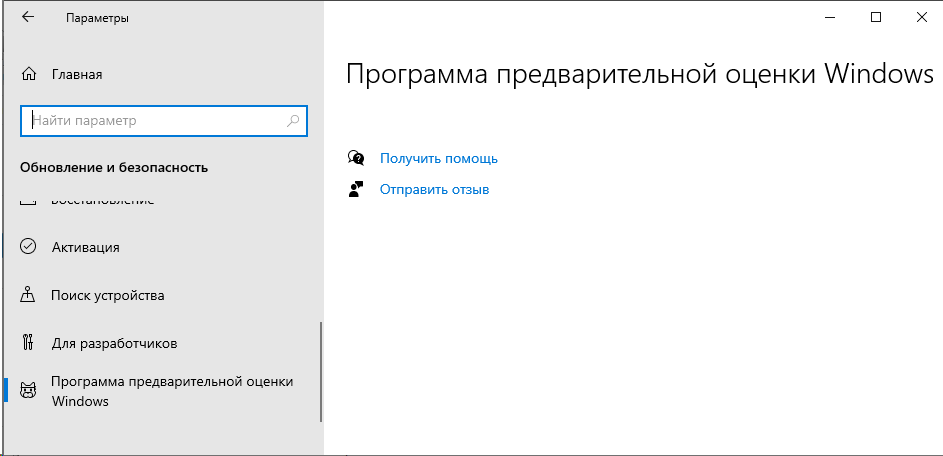
[+] Сегодня в программе
- Причина 1: уровень телеметрии – не полный
- Причина 2: нарушены разрешения на раздел реестра с параметрами телеметрии
- Проблема
- Причина
- Обходной путь
- Решение
Начнем с простой причины, специфичной для 1909.
Причина 1: уровень телеметрии – не полный
По умолчанию в Windows 10 установлен базовый уровень телеметрии. На картинке Параметры конфиденциальности – Диагностика и отзывы.
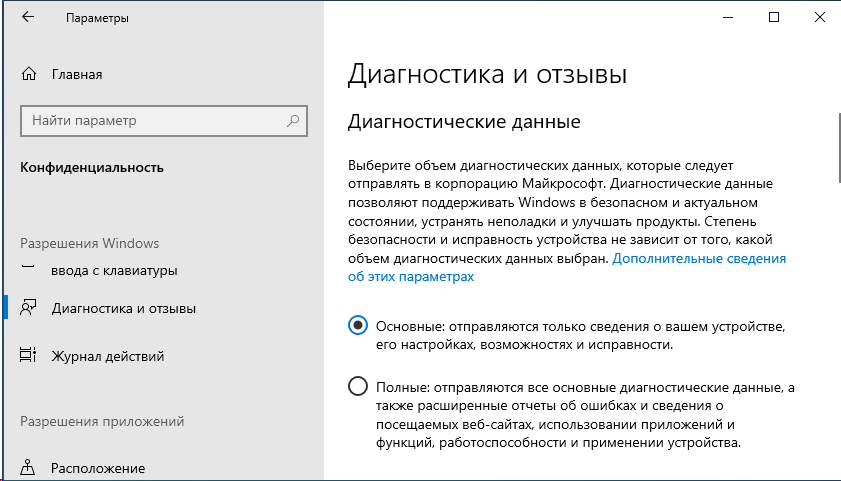
Для получения инсайдерских сборок, куда входит и кольцо Release Preview, необходим полный уровень. В целом, на странице инсайдерской программы в Параметрах предусмотрен сценарий, когда задан другой уровень.
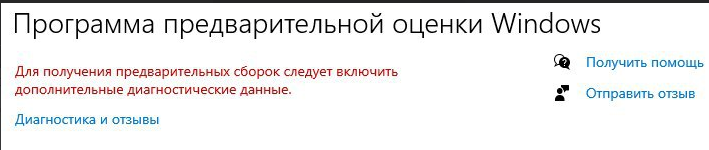
Однако из-за регрессионного дефекта в версии 1909 это сообщение не отображается. Поэтому решение простое – надо установить полный уровень телеметрии. После этого страница инсайдерской программы оживет.
Причина 2: нарушены разрешения на раздел реестра с параметрами телеметрии
В этом случае уровень телеметрии тоже не полный, но изменить его в Параметрах не удается.
Проблема
Даже если задать в Параметрах полный уровень телеметрии, настройка не применится. Заметить это можно, если перейти на другую страницу параметров, а потом вернуться обратно – уровень телеметрии останется прежним.
Настройка эквивалентна параметрам AllowTelemetry и MaxTelemetryAllowed в разделе реестра.
HKLMSOFTWAREMicrosoftWindowsCurrentVersionPoliciesDataCollection
При основном уровне оба параметра имеют значение 1, а при полном – 3.
Причина
Логично предположить, что внести изменения в реестр из Параметров мешает отсутствие разрешений. Проверить разрешения на раздел реестра можно из Regedit или в PowerShell от имени администратора:
Get-Acl -Path HKLM:SOFTWAREMicrosoftWindowsCurrentVersionPoliciesDataCollection | Format-List
Я решил поковырять вопрос через пару дней, но к сожалению (или к счастью:), эту ОС уже обновили до 20H1. Поэтому дальше мне пришлось экспериментировать на ВМ. И тут я немного пожалел, что не попросил скриншот дополнительных параметров безопасности. Потому что курить синтаксис SDDL грустно даже с мануалом:)
С учетом того, что на проблемном ПК система все-таки имела полный доступ, воспроизвести проблему мне удалось в неочевидной последовательности:
- Отключение наследования разрешений [от родительского раздела реестра Policies].
- Удаление системы из списка субъектов с разрешениями!
- Включение наследования.
В скобках замечу, что после действия 3 в список субъектов автоматически добавляется из раздела Policies не только система, но и «Прошедшие проверку», что и наблюдалось на проблемном ПК.
Обходной путь
Чтобы задать необходимые параметры телеметрии и разблокировать страницу инсайдерской программы, достаточно задать в реестре верные значения. Например, в PowerShell от имени администратора выполнить:
$path = «HKLM:SOFTWAREMicrosoftWindowsCurrentVersionPoliciesDataCollection» # Telemetry level: 1 — basic, 3 — full $value = «3» New-ItemProperty -Path $path -Name AllowTelemetry -Value $value -Type Dword -Force New-ItemProperty -Path $path -Name MaxTelemetryAllowed -Value $value -Type Dword -Force
Решение
Чтобы вернуть возможность настройки из Параметров, придется исправить наследование разрешений.
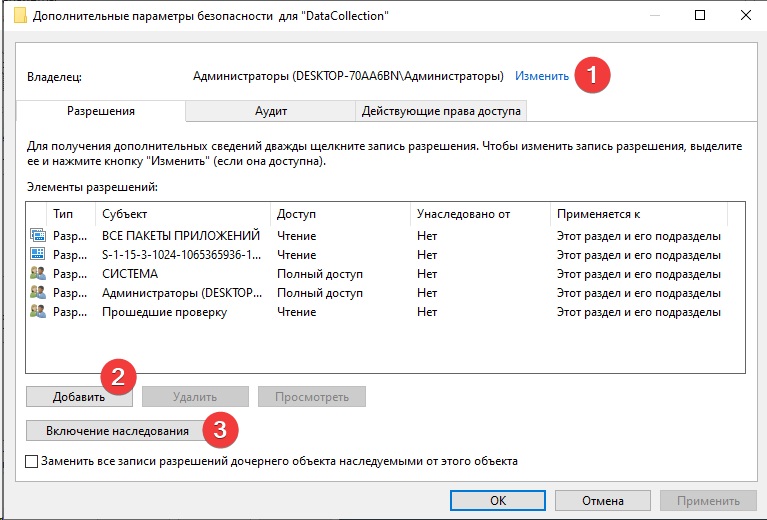
Строго говоря, первые два пункта необязательны, но раз уж вы туда полезете…
- Установите владельцем раздела реестра СИСТЕМА (SYSTEM).
- Добавьте СОЗДАТЕЛЬ-ВЛАДЕЛЕЦ (CREATOR-OWNER) и дайте ему полные права на раздел.
- Включите наследование разрешений (inheritance). Возможно, понадобится сначала его выключить, преобразовав в явные разрешения, а затем снова включить.
В скобках названия субъектов и терминов для английской ОС. См. также Как получить доступ к разделу реестра и вернуть все на свои места.
Бонус: способы восстановления разрешений на разделы реестра
Трудно сказать, как возник такой расклад. Владелец проблемной системы не лез в разрешения руками, но обнаружил эту ситуацию на двух своих ПК.
Поэтому вероятнее всего изменения внесла какая-то сторонняя программа. Зачем она ломает разрешения – вопрос, ибо у администраторов и так полные права на раздел.
В принципе, сломать можно и руками. Поэтому по ссылке выше описаны методы правки реестра путем запуска cmd/regedit от имени SYSTEM и Trusted Installer. Это не гарантирует отсутствия проблем, но по крайней мере исключает сценарий с неправильными разрешениями.
Для их исправления есть несколько вариантов:
- Точечный, как в этой статье. Но зачастую неочевидно, что некая проблема возникает именно из-за разрешений, т.е. до этого надо еще дойти смекалкой или диагностикой.
- Откат к точке восстановления. Это самый простой способ в любой непонятной ситуации. Однако он не поможет, если проблема обнаружилась спустя значительное время после возникновения. То же самое относится и к восстановлению резервной копии реестра даже при ее наличии.
- Переустановка ОС поверх. Некоторые люди почему-то воспринимают этот способ как неспортивный, даже расписавшись в своем бессилии обращением в форум 🙂
Был еще способ defltbase.inf (KB313222), но он работал только вплоть до XP. Начиная с Vista, часть разрешений формируется динамически при установке ОС. Поэтому шаблоны разрешений не могут восстановить картину целиком.
Дискуссия и опрос
Не исключаю, что проблему породили те или иные попытки борьбы с телеметрией. Для меня очевидна ее полезность для экосистемы Windows. Однако я остаюсь при мнении, что Microsoft следует дать возможность ее отключения во всех изданиях.
С миллиардом устройств на Windows компании хватит объема данных от тех, кто не меняет стандартные настройки. При этом сразу исключается существенный пласт потенциальных и вполне реальных проблем, вызванных попытками отключить или вырезать телеметрию способами различной степени варварства.
В статье про мифы LTSC был такой фрагмент:
Мне абсолютно понятно, что людей беспокоит передача личной информации. Однако опрашиваемые в чате адепты полного отключения телеметрии не могут назвать конкретные аспекты ее базового уровня, касающиеся персональных данных. Попробуйте и вы — до и после прочтения документации!
Но никто из читателей не откликнулся. Предложение все еще актуально 😉
В каком состоянии у вас телеметрия в Windows 10?
- Базовый уровень / Стандартные настройки (44%, голосов: 51)
Источник: www.outsidethebox.ms
Не работает программа предварительной оценки Windows 11: что дальше?
Не работает программа предварительной оценки Windows 11? Проверьте наличие обновлений, убедитесь в правильности настройки, установите полный уровень телеметрии и необходимые разрешения, убедитесь в соответствии ПК минимальным требованиям и выполните иные шаги. Ниже подробно рассмотрим, в чем могут быть причины, и как действовать для устранения проблемы.
Причины и пути решения
В Сети часто звучит вопрос — как действовать, если при попытке участия в программе предварительной оценки Windows 11, она не работает, и возникает какая-то ошибка. В таком случае может быть множество причин, на которых остановимся подробнее.
ПК / ноутбук не соответствие требованиям
Распространенная причина, почему не работает предварительная оценка Windows 11 — несоответствие «железа» требования операционной системы. Сначала требования к оборудованию были более лояльными, но впоследствии участие стало возможным при наличии необходимой аппаратуры: процессора (1 ГГц), ОЗУ (4 ГБ), модуля TPM (2.0), накопителя (64 Гц) и т. д.
Устаревшая версия ОС
При возникновении трудностей войдите в «Параметры» и «Обновление и безопасность», где необходимо проверить и установить последнюю версию ОС. Зачастую программа предварительной оценки Windows 11 не отображается из-за устаревшего ПО. После его обновления до последней версии проблема должна исчезнуть.

Проблемная сборка
Если работало на прошлой сборке, необходимо отказаться до предыдущей версии в течение 10 дней после полного обновления без перезапуска устройства. После этого придется принять обновление или сделать установку. Для отката войдите в «Параметры», а далее раздел обновлений и восстановления.
Не полный уровень телеметрии
Распространенная причина, почему Windows 11 не устанавливается — не полный уровень телеметрии. В таком случае нужно зайти в параметры конфиденциальности, а далее — «Диагностика и отзывы» Если не работает программа предварительной оценки, скорее всего, установлены не все разрешения. Установите полный уровень. Только в таком случае будут отправляться все диагностические данные.

Нарушение разрешений
Еще одна возможная проблема состоит в невозможности изменения уровня телеметрии. После внесения изменений и перехода на другой пункт настройка возвращается к прежнему значению. Причиной может быть неправильные данные в параметрах реестра. Для решения проблемы необходимо через Power Shell внести следующие данные от имени админа.
# Telemetry level: 1 — basic, 3 — full
New-ItemProperty -Path $path -Name AllowTelemetry -Value $value -Type Dword -Force
New-ItemProperty -Path $path -Name MaxTelemetryAllowed -Value $value -Type Dword -Force

Дополнительные шаги
В ситуации, когда не работает программа предварительной оценки Windows 11, могут помочь следующие шаги:
- Включите опцию «Все диагностические данные» в разделе «Диагностика и отзывы».
- Удалите сторонние программы и браузер Brave, если он установлен. Во многих случаях проблема возникает именно из-за них. К наиболее «проблемному» софту стоит отнести Virtual Box, BlueStacks, LDPlayer, LinuxLive USB creator и т. д.
- Отключите «Целостность памяти» по пути «Безопасность Windows», «Безопасность устройства» и «Сведения об изоляции ядра».
- Попробуйте удалить Linux Live USB Creator.
Выше рассмотрены основные причины, почему программа предварительной оценки Windows 11 не работает или не устанавливается, и как действовать в подобной ситуации.
Для чего нужна
Необходимость внедрения программы обусловлена желанием разработчиков оценить особенности предварительной сборки Windows 11, найти «слабые места» и понять, что не работает. Пользователи, которые установили такую сборку, имеют обратную связь с разработчиками и помогают оптимизировать ПО. Для быстрой связи достаточно зайти в приложение «Центр отзывов» в главном меню, чтобы получить доступ к новостям, сообществу, запросам и другим устройствам.
При этом пользователям предлагается несколько программ предварительной оценки Windows 11:
- DEV. Для опытных пользователей. Особенность в предоставлении новейшего кода, при использовании которого могут быть проблемы со стабильностью работы и функциональностью. Некоторые проблемы приходится убирать вручную, поэтому сборка больше ориентирована на программистов. Благодаря обратной связи, разработчики понимают, что не работает, и устраняют неисправности.
- Бета-канал. Оптимальный вариант для инсайдеров и IT-специалистов, позволяющий проверить функции Виндовс 11. Здесь доступны сборки, которые привязываются к определенному выпуску.
- Release Preview. Пользователи получают обновленные и новые функции. Сборки поддерживаются компанией Майкрософт и рекомендуются для предприятий, планирующих переход в будущем.
В целом, программа предварительной оценки Windows 11 уже не работает, и пользователи получают стабильную версию вместе с обновлениями системы. Тем не менее, продолжается работа над ошибками, что позволяет исправлять слабые места и выпускать более стабильные версии.
В комментариях расскажите, приходилось ли вам участвовать в программе предварительной оценки Windows 11, случалось ли, что она не работает. Расскажите, как удалось решить проблему.
Источник: windowstips.ru
Как получить Windows 11 пораньше с помощью программы предварительной оценки Microsoft?

Советы и хитрости
На чтение 5 мин Просмотров 135 Обновлено 12.07.2021
Мы расскажем, как получить бета-версию Windows 11 прямо сейчас с помощью программы предварительной оценки Windows
Если вы хотите получить доступ к бета-версии Windows 11, предварительной версии Windows 11 или версии для разработчиков Windows 11, ознакомьтесь с инструкциями, приведенными в приведенном ниже руководстве, чтобы узнать, как получить Windows 11 раньше с помощью программы предварительной оценки.
Что такое программа предварительной оценки Windows?
Программа предварительной оценки Windows, также называемая программой предварительной оценки Microsoft, представляет собой средство, с помощью которого представители общественности могут получить ранний доступ к предварительным сборкам операционных систем Microsoft, часто к бета-версии Windows или версии ОС для разработчиков.
В обмен на этот привилегированный доступ диагностические отчеты, отзывы и другие данные, которые возвращаются в Windows от различных пользователей, помогают им устранять любые ошибки до основного официального выпуска.
Каковы риски программы предварительной оценки Windows 11?
По самой своей природе версии Windows 11, к которым вы будете иметь доступ через программу предварительной оценки, будут более нестабильными, чем официальные версии — более подвержены ошибкам, которые могут вызвать проблемы с вашей системой. Хотя «предварительная» и «бета» версии Windows 11 вряд ли будут полностью катастрофическими, всегда есть вероятность, поэтому вам нужно быть уверенным в этом риске, прежде чем присоединяться к программе. Версия ОС для разработчиков, к которой вы сможете получить доступ через программу предварительной оценки, в наибольшей степени способна разрушить любые данные, которые могут быть у вас на жестком диске, на который вы ее устанавливаете, поэтому мы определенно рекомендуем сделать резервную копию вашей системы на по крайней мере перед его установкой.
Кроме того, вам нужно быть уверенным в том, что вы можете оставлять отзыв в Microsoft об их новой системе, так как именно по этой причине вам, в первую очередь, предоставляется ранний доступ!
Установите Windows 11 с помощью программы предварительной оценки Microsoft
Программа предварительной оценки Windows позволит вам получить доступ к трем различным версиям Windows 11: в частности, к версиям «в разработке», «бета-версии» и «предварительному выпуску», каждая из которых позволяет вам получить доступ к операционной системе на разных этапах, но на разных уровни стабильности и риска для вашей системы (подробнее мы объясним ниже).
Прежде чем вы начнете регистрироваться в программе предварительной оценки Windows, вы должны убедиться, что у вас есть доступ к своей учетной записи Microsoft, поскольку вам необходимо будет войти в нее.
1. Проверьте, может ли ваша система работать с Windows 11

Первый шаг перед тем, как начать участвовать в программе предварительной оценки Windows 11, должен заключаться в том, чтобы узнать, сможет ли ваш компьютер даже работать с Windows 11!
Мы советуем вам ознакомиться с нашими системными требованиями Windows 11, чтобы получить подробное объяснение того, как лучше всего это сделать, прежде чем идти дальше.
2. Регистрация в программе предварительной оценки Windows

- Перейдите на страницу программы предварительной оценки Windows, затем нажмите » Зарегистрироваться«, которая должна находиться в верхнем левом углу страницы.
- Затем вам будет предложено войти в свою учетную запись Microsoft.
- После того, как вы сделаете это, вам будет предложено просмотреть список различных предупреждений о проблемах, с которыми вы можете столкнуться при запуске операционной системы на этом этапе разработки. Помимо этого, вам также необходимо будет согласиться с политикой совместного использования данных в отношении Программы предварительной оценки.
3. Windows 11

По сути, полет — это терминология Microsoft, когда инсайдеры тестируют предварительные версии своих операционных систем.
Чтобы запустить Windows 11 для первого тестового полета, просто найдите «Программа предварительной оценки Windows» в строке поиска меню «Пуск» и щелкните по ней, когда она появится.
Кроме того, вы можете открыть меню » Настройки», нажать » Обновление и безопасность», затем нажать » Центр обновления Windows», чтобы добиться того же эффекта.
Следуйте инструкциям мастера обновления, чтобы пройти процесс.
4. Выберите свой канал в рамках программы предварительной оценки

В ходе работы мастера обновления вам будет предложено выбрать канал:
- Канал Windows 11 Dev — в основном для тех, кто действительно интересуется глубокой механикой операционной системы, и в первую очередь для дизайнеров программного обеспечения, разработчиков и тому подобное, которые хотят протестировать вещи в ОС на глубоком уровне. Это даст вам самый ранний доступ к Windows 11 (то есть прямо сейчас), но, вероятно, не рекомендуется большинству людей, читающих эту статью, поскольку она наиболее нестабильна. Возможно, стоит установить ОС на совершенно другой компьютер или жесткий диск, отличный от того, который вы обычно теряете, или, по крайней мере, убедитесь, что ваши данные сохранены в другом месте!
- Канал Windows 11 Beta — это дает вам второй самый ранний доступ к операционной системе Windows 11 (ожидайте, что это произойдет где-то летом) с новейшими функциями, которые прошли этап разработки канала, хотя все еще ожидаем некоторой степени нестабильности.
- Канал Windows 11 Preview — предоставит вам последний доступ к Windows 11 (примерно за месяц до официального выпуска), но предоставит вам наиболее стабильную версию Windows 11 из трех каналов, и это тот, который мы рекомендуем для большинства. пользователей.
Если окажется, что вы недовольны своим выбором канала, вам придется снова откатиться до Windows 10, а затем повторить описанный выше процесс еще раз и повторно выбрать канал.
5. Перезагрузите и обновите Windows

Последним шагом в этом процессе является перезагрузка и обновление вашего компьютера.
После того, как ваш компьютер загрузится и все обновления будут установлены, вы сможете перейти на инсайдерскую версию Windows 11!
Источник: poptechno.ru